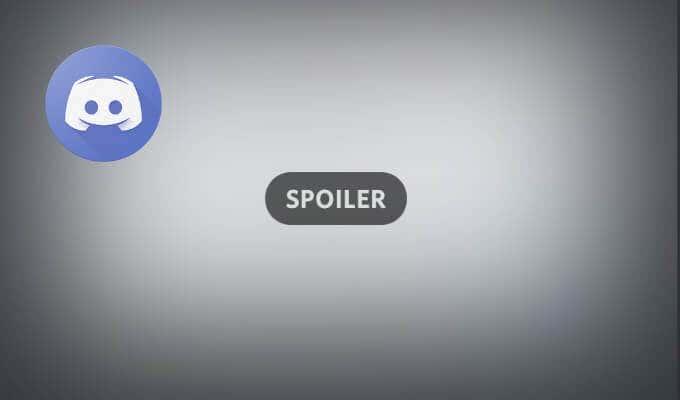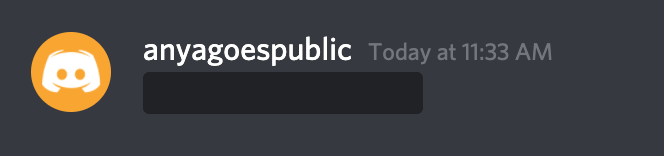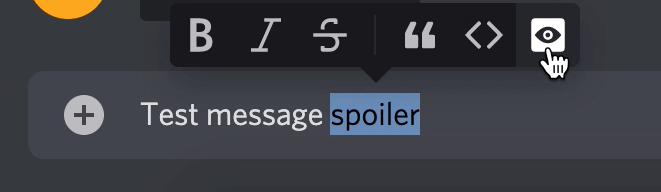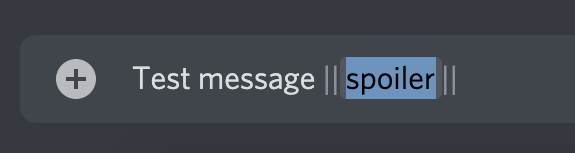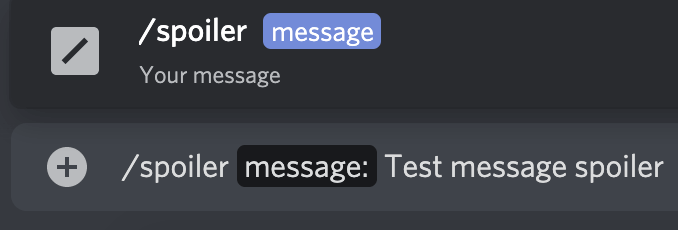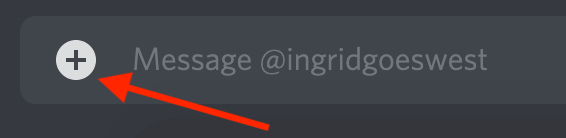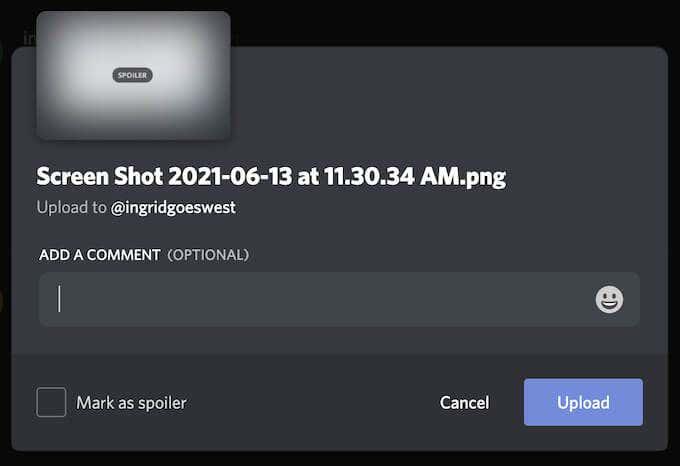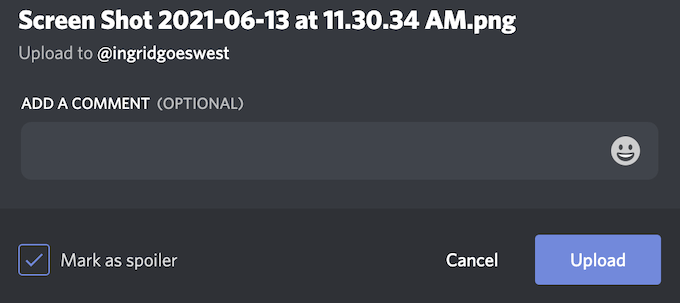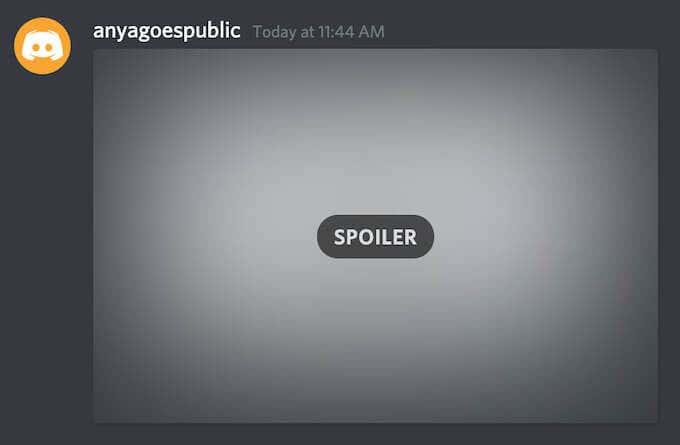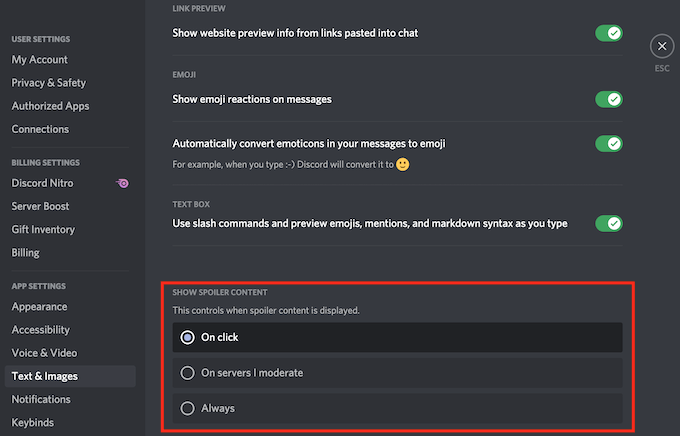Discord on ainutlaatuinen alusta, jota voit käyttää satunnaiseen chattiin ystävien kanssa, yhteydenpitoon peliyhteisöön tai jopa ammattimaiseen viestintään. Mutta joskus haluat piilottaa tiettyjä viestejä tai osia niistä.
Discordin spoileritunnisteiden avulla voit aluksi piilottaa tekstin tai liitteet Discordissa ja antaa muiden palvelimella olevien päättää, haluavatko he nähdä sisällön vai eivät.
Opitaan lisäämään spoileritunnisteita ja käyttämään niitä oikein Discordissa.
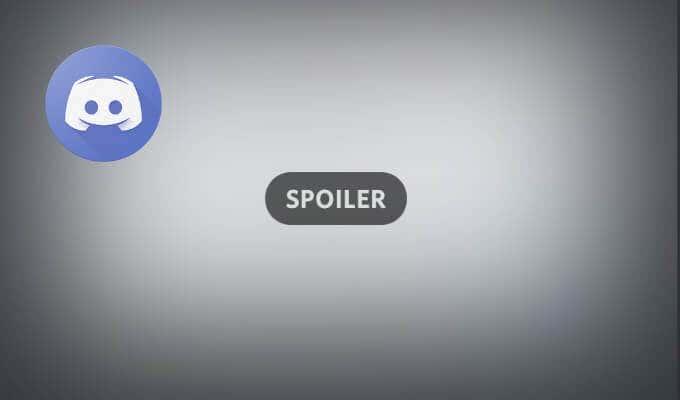
Mitä ovat spoileritunnisteet ja miksi niitä käytetään
Discordin avulla voit lisätä emojia, GIF-kuvia, kuvia ja linkkejä viesteihisi . Valitettavasti jotkin näistä linkeistä, kuvista tai tekstikommenteista voivat sisältää spoilereita, joita kaikki eivät halua nähdä.
Discordissa voit käyttää spoileritunnisteita viestien, viestien osien tai liitteiden merkitsemiseen spoilereiksi. Kun toinen käyttäjä näkee spoileriksi merkityn viestin, hän voi valita, napsautetaanko sitä ja paljastaako sen sisällön vai jättääkö sen huomiotta. Jos he päättävät jättää sen huomiotta, he näkevät vain harmaan laatikon piilotetun sisällön päällä.
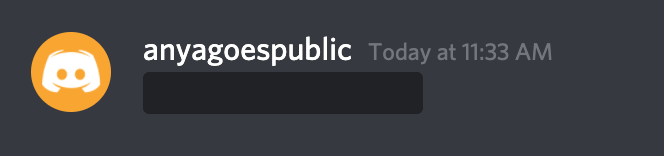
Spoileritunnisteet ovat loistava tapa varoittaa jakamiasi tietoja, joita he eivät ehkä ole valmiita. Voit lisätä spoileritunnisteita Discord-viesteihisi selaimessasi, Windowsin ja Macin Discord-sovelluksessa tai Androidin, iPhonen tai iPadin mobiilisovelluksessa.
Spoileritunnisteen käyttäminen Discordissa
Riippuen siitä, mitä haluat piilottaa – tekstiä, kuvia tai liitteitä – on olemassa erilaisia tapoja lisätä spoileritunnisteita Discordissa.
Spoileritunnisteen lisääminen tekstiviesteihin
Jos haluat piilottaa osan tekstiviestistä tai koko tekstiviestin Discordissa, voit tehdä sen jollakin seuraavista tavoista. Ohjeet ovat samat mobiilisovellukselle, työpöytäsovellukselle ja sovelluksen verkkoversiolle.
Jos haluat merkitä osan tekstiviestistäsi spoileriksi Discordissa, noudata alla olevia ohjeita.
- Avaa Discord-sovellus laitteessasi.
- Aloita viestin kirjoittaminen. Korosta sitten tekstiviestin osa, jonka haluat piilottaa.
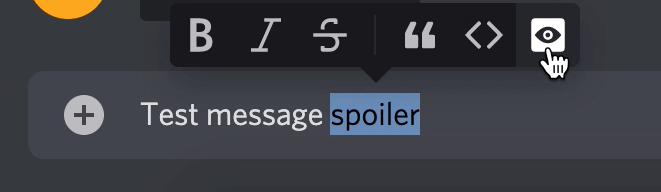
- Tekstin muotoilupalkki tulee näkyviin korostetun tekstin yläpuolelle. Merkitse teksti spoileriksi valitsemalla silmäkuvake .
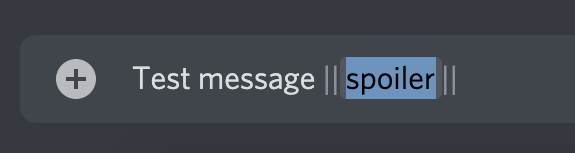
Näet kaksi pystysuoraa palkkia (putkia) ennen ja jälkeen valitsemasi tekstin. Se tarkoittaa, että tämä teksti on nyt merkitty spoileriksi. Vaihtoehtoisesti voit lisätä nämä kaksi palkkia piilotettavan tekstin alkuun ja loppuun näppäimistön putkinäppäimellä. Kaikki näihin palkkeihin kääritty teksti merkitään myös spoilereiksi.
Huomaa, että jos yrität piilottaa tekstiä koodilohkojen sisällä spoileritunnisteen avulla, se ei toimi Discordissa. Siinä tapauksessa sinun on käytettävä erilaista tapaa piilottaa se.
Jos haluat merkitä koko tekstiviestisi spoileriksi Discordissa, noudata alla olevia ohjeita.
- Avaa Discord-sovellus laitteessasi.
- Kirjoita /spoile r alkuun ennen kuin alat kirjoittaa viestiäsi.
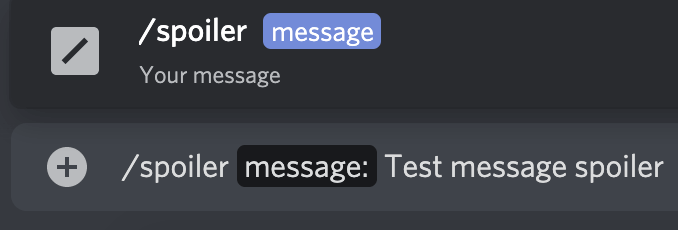
Tämä piilottaa koko tekstiviestisi, kunnes vastaanottaja päättää paljastaa sen sisällön. Viesti tulee näkyviin, ja sen päällä on tummanharmaa laatikko. Jos haluat nähdä spoileriviestin Discordissa, vastaanottajan on ensin napsautettava sitä. Kun olet paljastanut spoilerin, ainoa tapa piilottaa se on poistua Discord-kanavalta.
Spoileritunnisteen lisääminen kuviin tai liitteisiin
Discordin avulla voit merkitä keskusteluissa lähettämäsi kuvat ja muut liitteet spoilereiksi. Valitettavasti niiden merkitseminen /spoilerilla tai palkkeihin kääriminen ei toimi tässä.
Toinen rajoitus on, että et voi merkitä liitteitäsi spoilereiksi mobiililaitteella. Sen sijaan sinun on käytettävä Discord-verkkosivustoa tai sovelluksen työpöytäversiota (sekä Windows että Mac).
Jos haluat piilottaa liitteen Discord-chatissa, seuraa alla olevia ohjeita.
- Avaa Discord-sovellus työpöydälläsi tai selaimessasi.
- Avaa Discord-chat ja valitse plus-kuvake viestilaatikon vasemmasta reunasta.
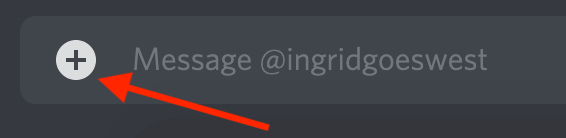
- Valitse tiedosto, jonka haluat lisätä, ja valitse Avaa . Voit myös vetää ja pudottaa liitteen suoraan Discord-chatiin.
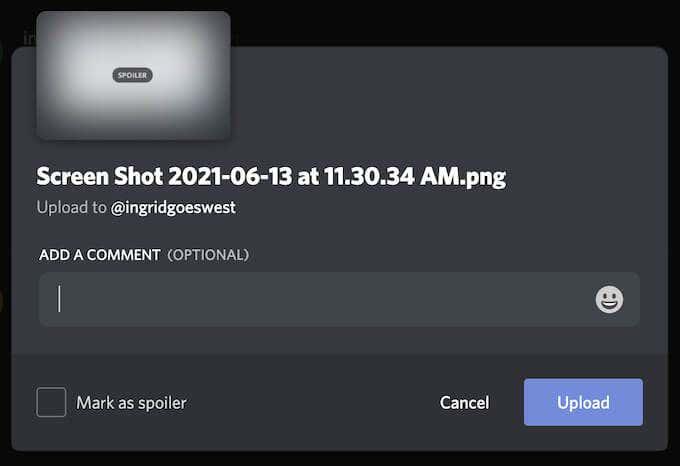
- Esikatseluruudussa voit lisätä kommentin liitteeseen tai emojiin. Valitse sitten vasemmasta alakulmasta Merkitse spoileriksi piilottaaksesi liitteen chatissa.
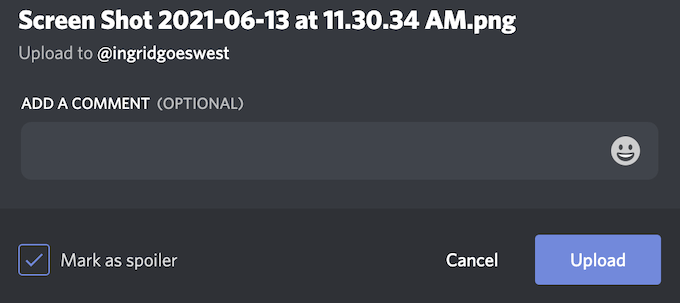
- Valitse Lataa .
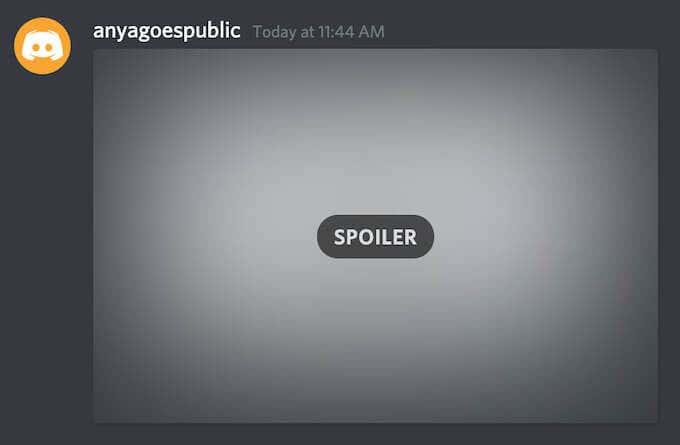
Kun liite on ladattu, se näkyy chatissa harmaana kuvana, joka on merkitty Spoileri . Vastaanottajien on napsautettava tiedostoa ennen kuin se paljastetaan heille. Kun spoileritunniste on poistettu, Discord näyttää tiedoston tavalliseen tapaan.
Spoileritunnisteiden poistaminen käytöstä Discordissa
Nyt, niin käteviä kuin spoileritunnisteet voivat olla, et ehkä halua ihmisten käyttävän niitä Discord-palvelimellasi . Saatat jopa haluta sammuttaa kaikki spoilerit ja lopettaa niiden näkemisen kaikkialla sovelluksessa.
Discordin avulla voit poistaa spoileritunnisteet käytöstä. Voit tehdä tämän avaamalla Discord-sovelluksen tietokoneellasi tai selaimessasi ja seuraamalla polkua Käyttäjäasetukset > Teksti ja kuvat . Voit sitten valita jonkin seuraavista vaihtoehdoista.
- Napsauttamalla : Oletusasetus, joka sallii spoilerien käytön.
- Palvelimilla, joita valvon : Poistaa spoilerit käytöstä kaikilla palvelimilla, joissa sinulla on rooli Viestien hallinta käytössä.
- Aina : Poistaa käytöstä kaikki spoilerit.
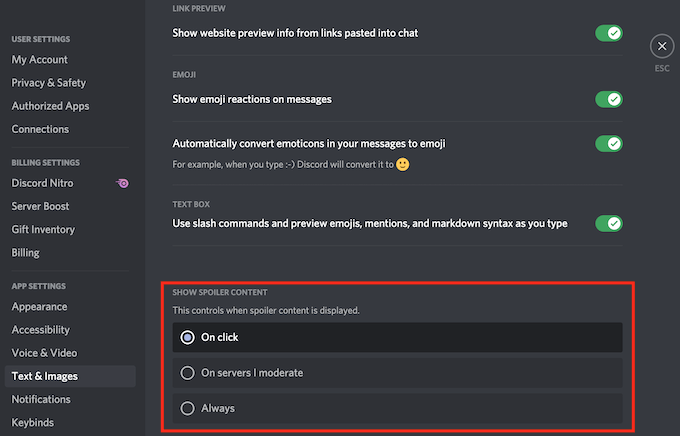
Aloita spoileritunnisteiden käyttö Discordissa
Nyt voit selata Discord-keskustelujasi pelkäämättä nähdä jotain, johon et ole valmis. Aloita spoileritunnisteiden käyttäminen itse varmistaaksesi, etteivät muut ihmiset huomaa spoilereita Discordissa jakamasi sisällön kautta.
Käytätkö Spoileritunnisteita Discordissa vai onko se mielestäsi hyödytön ominaisuus? Jaa ajatuksesi kanssamme alla olevissa kommenteissa.